Spero che alcuni di voi mi possano aiutare. Ho ricevuto un vecchio iPhone da un mio amico perché il mio è andato in crash. Il problema è che sul suo telefono il tasto Home non funziona. Aveva un tocco di assistenza, ma dopo aver ripristinato l'iPhone, il tocco di assistenza non c’è più e non riesco a entrare nell'iPhone. Le istruzioni su Internet vanno bene, ma tutto suppone che si possa effettivamente entrare nel telefono e impostare il tocco di assistenza nelle impostazioni. La mia domanda è se posso impostarlo tramite iTunes o altro? Mi sono perso. Grazie per i suggerimenti. " - Dalla Community Apple
Se il tuo iPhone ha un tasto Home, ma non funziona affatto, oppure se il tuo iPhone non ha un tasto Home, non devi preoccuparti, poiché questo articolo ti mostrerà nel dettaglio come sbloccare un iPhone senza il tasto Home.
- Metodo 1. [Consigliato] Ripristinare un iPhone/iPad con tasto home rotto
- Metodo 2. Sbloccare l’iPhone Senza il tasto Home con "Rest Finger to Open"
- Metodo 3. Sbloccare l’iPhone senza Tasto Home con Controllo Vocale
- Metodo 4. Sbloccare l’iPhone senza Tasto Home tramite iTunes
- Metodo 5. Sbloccare l’iPhone senza Tasto Home con iCloud
- Metodo 6. Sbloccare l’iPhone senza Tasto Home con Face ID
Metodo 1. [Consigliato] Ripristinare un iPhone/iPad con tasto home rotto
In circostanze in cui il tuo iPhone/iPad fosse bloccato o disabilitato e desideri sbloccare il tuo iPhone/iPad con tasto home rotto, non andare oltre! Puoi sbloccare facilmente iPhone/iPad usando PassFab iPhone Unlock. Con questo strumento di facile uso, con pochi clic puoi bypassare il passcode dell’iPhone o dell’iPad con schermo bloccato, danneggiato o disabilitato!
Passo 1: Scarica e installa PassFab iPhone Unlock su Windows o Mac. Quindi avvia il programma.
Passo 2: Fai clic su Sblocca lo Schermo di iOS, quindi collega il tuo iPhone al computer tramite un cavo USB.
Passo 3: Dopo la connessione, fai clic sul tasto Inizia nel programma.

Passo 4: Ti verrà chiesto di scaricare il pacchetto firmware, quindi fai clic su Scarica per scaricarlo e salvarlo sul tuo computer.

Passo 5: Quindi fai clic su Avvia Sblocca e il programma sbloccherà automaticamente il tuo iPhone. Tutto quello che devi fare è aspettare che finisca.

Dopodiché, il tuo iPhone sarà sbloccato e potrai usarlo come un nuovo iPhone.
Metodo 2. Sbloccare l’iPhone Senza il tasto Home con "Rest Finger to Open"
Con il sistema iOS evoluto, c'è una funzione chiamata "Raise to Wake", il che significa che il tuo iPhone verrà svegliato e acceso sullo schermo quando viene sollevato (mentre i vecchi iPhone senza il tasto home possono essere riattivati premendo il tasto Home). Pertanto, se non ci fosse il tasto Home sul tuo iPhone, puoi provare la funzione "Rest Finger to Open", che ti consente di aprire iPhone appoggiando il dito mentre viene svegliato.
Se non puoi farlo adesso, dovresti configurare questa funzione nelle impostazioni del tuo iPhone:
Passo 1: Vai a Impostazioni > Accessibilità.
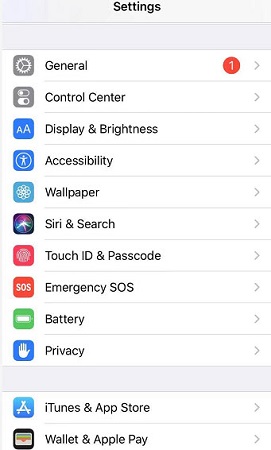
Passo 2: Tocca il tasto Home. Quindi tocca l'interruttore per "Rest Finger to Open" per attivarlo. Ciò ti consentirà di aprire iPhone con Touch ID appoggiando il dito sul tasto Home senza premerlo.

Se non avessi impostato il tuo Finger ID, prova questo per configurarlo:
Passo 1: Vai a Impostazioni > Touch ID e passcode.
Passo 2: Inserisci il passcode del tuo iPhone per continuare.
Passo 3: Attiva lo Sblocco iPhone e tocca Aggiungi un'Impronta Digitale.
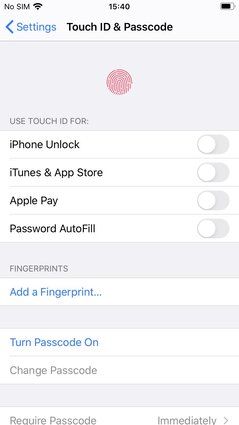
Passo 4: Poggia il dito sul tasto Home e segui le istruzioni sullo schermo per completare il processo.
Una volta terminato, sarai in grado di sbloccare iPhone senza premere il tasto Home con la funzione "Rest Finger to Open".
Metodo 3. Sbloccare l’iPhone senza Tasto Home con Controllo Vocale
Un altro modo rapido per sbloccare un iPhone senza il tasto Home è con il controllo vocale. Per sbloccare usando il controllo vocale, devi prima attivare il controllo vocale sull’iPhone:
Passo 1: Vai a Impostazioni > Accessibilità.
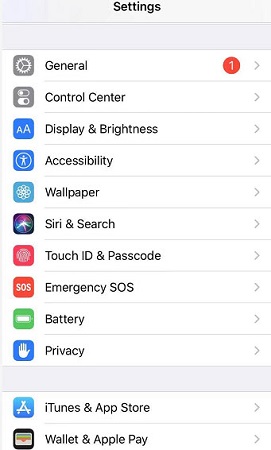
Passo 2: Scorri verso il basso sullo schermo fino a visualizzare Controllo Vocale. Tocca Controllo Vocale.
Passo 3: Se è la prima volta che provi questa funzione sul tuo iPhone, tocca Configura Controllo Vocale e segui le istruzioni sullo schermo per completarlo. Se tu avessi già configurato questa funzione in precedenza, attiva il Controllo Vocale toccando l'interruttore.
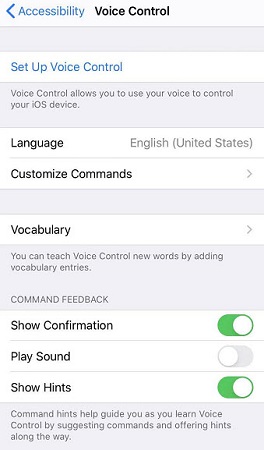
Passo 4: Tocca Personalizza Comandi > Navigazione di Base e controlla tutti i comandi di base. Puoi anche toccare Crea Nuovo Comando, digitare la frase che desideri pronunciare e toccare Fine, ad esempio Sblocca iPhone.
Passp 5: Al termine della configurazione, devi dire semplicemente le parole o le frasi che hai creato. Ad esempio, dì "Sblocca iPhone" per sbloccare il tuo iPhone.
Metodo 4. Sbloccare l’iPhone senza Tasto Home tramite iTunes
Essendo un ottimo strumento per l’iPhone, iTunes sarebbe di grande aiuto per sbloccare iPhone senza il tasto Home, soprattutto quando il tasto Home smette di funzionare o non risponde affatto.
Per sapere come sbloccare un iPhone senza tasto Home tramite iTunes:
Passo 1: Avvia iTunes sul tuo computer. Assicurati di installare l'ultima versione di iTunes.
Passo 2: Collega il tuo iPhone al computer tramite un cavo USB.
Passo 3: Una volta connesso, fai clic sull'icona dell'iPhone in iTunes, quindi fai clic su Riepilogo.
Passo 4: Si consiglia di fare clic su Backup Ora per fare prima di tutto il backup dei dati del tuo iPhone. È facoltativo.
Passo 5: Dopo il backup, fai clic su Ripristina iPhone e segui il tutorial per ripristinare il tuo iPhone.

Dopo il ripristino, puoi sbloccare facilmente l’iPhone senza usare il tasto Home.
Metodo 5. Sbloccare l’iPhone senza Tasto Home con iCloud
Cancellare il tuo iPhone con iCloud può aiutarti a sbloccare iPhone senza premere il tasto Home, a condizione che "Trova il Mio telefono" sia stato attivato sul tuo iPhone.
Passo 1: Vai a iCloud nel tuo browser e inserisci il tuo ID Apple e la password per accedere a iCloud.
Passo 2: Fai clic sul tasto Trova il Mio iPhone.
Passo 3: Fai clic su Tutti i dispositivi, che ti mostrerà tutti i dispositivi con questo ID Apple.
Passo 4: Seleziona l'iPhone disabilitato o non funzionante nell'elenco.
Passo 5: Fai clic su Cancella iPhone per cancellare tutti i dati e i contenuti e sbloccare l'iPhone.
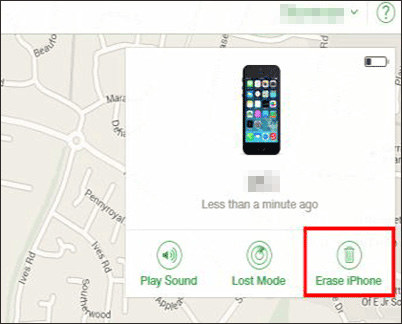
Si spera che il tuo iPhone possa essere sbloccato senza il tasto Home usando iCloud.
Metodo 6. Sbloccare l’iPhone senza Tasto Home con Face ID
Le nuove generazioni di iPhone hanno funzione Face ID, il che consente agli utenti di sbloccare l’iPhone usando il Face ID, anche se sul dispositivo non fosse presente il tasto Home.
Cos’è è supportato da Face IDID:
- iPhone 12 Pro Max
- iPhone 12 Pro
- iPhone 12 mini
- iPhone 12
- iPhone 11 Pro Max
- iPhone 11 Pro
- iPhone 11
- iPhone XS Max
- iPhone XS
- iPhone XR
- iPhone X
Se il tuo iPhone fosse uno di questi dispositivi, c'è di sicuro un modo per sbloccare iPhone senza il tasto Home usando Face ID.
Passo 1: Vai a Impostazioni > Face ID & Passcode. Immettere il passcode, se richiesto.
Passo 2: Tocca Configura Face ID.
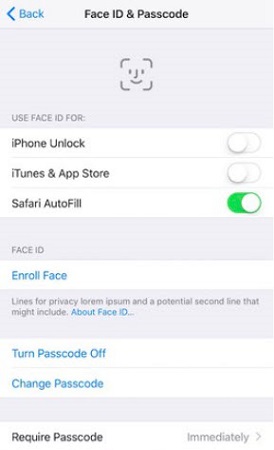
Passo 3: Ora tieni il tuo iPhone in orientamento verticale e metti il viso davanti al dispositivo per toccare Inizia.
Passo 4: Assicurati che il tuo viso sia nell'inquadratura e sposta la testa per completare il cerchio.
Passo 5: Tocca Continua e più la testa per la seconda volta.
Passo 6: Tocca Fine e sei a posto.
Ora riattiva il tuo iPhone, scorri dalla parte inferiore della schermata di blocco e tieni il tuo iPhone in orientamento verticale e metti il viso davanti al tuo iPhone. È facile, non è vero?!
Conclusione
Ecco fatto. Questo articolo ha introdotto 5 metodi per sbloccare l'iPhone senza il tasto Home, tra cui "Rest Finger to Open", Controllo Vocale, Face ID, ecc., E un consiglio per sbloccare il blocco schermo di iPhone/iPad tramite PassFab iPhone Unlock. Si spera che questo articolo ti sia di aiuto nel caso t’imbattessi in problemi simili.
